פרסומת
 עכבר עשוי להיות אחד הדברים הטובים ביותר שקרה למחשב האישי. זה מקל על חווית המחשוב ידידותית גרפית והצבעה ולחיצה קלה. אבל מבחינת הפריון, רובנו נעבוד מהר יותר ויעיל יותר עם הידיים שלנו כבוי העכבר מאשר הולך כל הזמן קדימה ואחורה בין העכבר למקלדת.
עכבר עשוי להיות אחד הדברים הטובים ביותר שקרה למחשב האישי. זה מקל על חווית המחשוב ידידותית גרפית והצבעה ולחיצה קלה. אבל מבחינת הפריון, רובנו נעבוד מהר יותר ויעיל יותר עם הידיים שלנו כבוי העכבר מאשר הולך כל הזמן קדימה ואחורה בין העכבר למקלדת.
לדוגמה, בחירה והעתקה של כמה קבוצות טקסט תהיה מהירה יותר - ופחות מעייפת - באמצעות שילוב של מקשי חצים + Shift ו- Ctrl + C, ולא באמצעות העכבר.
תוכלו גם לעבוד מהר יותר אם תוכלו להשתמש בקיצורי דרך לפתיחת הקבצים והיישומים המועדפים עליכם במקום לחטט ללא הפסקה בתפריט ההתחלה ו / או סייר Windows. זה בדיוק הרעיון שעומד מאחורי SE-TrayMenu [לא ניתן להשיג עוד]: להציב את היישומים (והקבצים המועדפים עליך) במגש המערכת של Windows לגישה מהירה, ובאפשרותך להקצות להם מקשי קיצור דרך מהירים עוד יותר גישה.
הפלא הקטן
SE-TrayMenu זמין כאפליקציה רגילה מבוססת Windows ואפליקציה ניידת. גודל ההורדה של גרסת הנייד הדחוסה הוא קצת יותר מ- 100 קילוגרם, ובכל זאת האפליקציה הזעירה יכולה לשפר מאוד את זרימת העבודה המחשובית שלך. האפליקציה תשכון בשקט במגש המערכת ובכל פעם שתעביר את העכבר מעל סמל המגש תופיע רשימת יישומים. אתה יכול ללחוץ על אחד מהפריטים כדי לפתוח אותו במהירות.
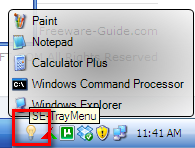
אבל הכוח האמיתי של אפליקציה זו טמון בתוך "הגדרות“. לחץ באמצעות לחצן העכבר הימני על סמל המגש כדי לגשת אליו.
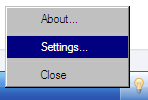
יש את ה"רגיל "הגדרות ראשיות"עם הפריטים הרגילים כמו אפשרות להפעיל את האפליקציה בכל פעם שמערכת Windows מתחילה.

יש גם תפריטים נפתחים מהירים לגישה לאפשרויות הפריסה,

ונושאים צבעוניים.

נדון בשני פריטים אלה בהמשך.
הסיפור העיקרי הוא בסעיף "יישומיםהכרטיסייה. זה המקום בו תוכלו להוסיף, להסיר ולערוך יישומים וקבצים שברצונכם להנגיש ממגש המערכת.

ה "הוסף"נותן לך שלוש אפשרויות: להוסיף קבצים ניתנים להפעלה בנפרד, להוסיף פריטים מרשימת היישומים הנפוצים והוסף פריטים מתפריט התחלה.

האפשרות הראשונה מוגדרת למעשה להוסיף יישומים לרשימה, אך ניתן לשנות אותה מעט כדי לאפשר הוספת כל סוגים של קבצים (כולל מסמכים ומולטימדיה). לחץ על הרשימה הנפתחת מתוך "קבצים מסוג"ובחר"כל הקבצים“. פעולה זו תחשוף קבצים מחוץ לתחום היישום.

בחירת האפשרויות השנייה והשלישית תעניק לך רשימת יישומים ארוכה. הוספתם לרשימה פשוטה כמו סימון התיבות שלצד היישומים.

כדי להוסיף קיצורי דרך לפתיחת היישומים, בחר יישום אחד מהרשימה ולחץ על "ערוךכפתור. אתה יכול לבחור אחד מהקיצורי דרך הזמינים מתוך "קיצורי דרך"או שתוכל להקצות שילובי קיצורי דרך מועדפים משלך" מורכבים ".

לאחר שמירת ההגדרות וסגירת "הגדרות"אתה יכול לפתוח את הקבצים והיישומים שבחרת רק על ידי לחיצה על שילוב מקשי הקיצור המתאים. אם אי פעם תשכח את השילוב, פשוט העבר את העכבר מעל סמל המגש ולחץ על הפריט שברצונך לפתוח.

יופי של המראה
דבר נוסף שתוכלו לעשות כדי לשפר את SE-TrayMenu הוא לשנות את המראה לטעמכם על ידי בחירת השילוב של פריסה ועיצוב. ה "הגדרות ראשיותהכרטיסייה "מספקת לך אפשרויות מהירות לשנות את שני אלה, אך אם ברצונך להתאים אותם באופן נוסף, תוכל להשתמש בתפריט הייעודי.
ה "פריסההכרטיסייה מאפשרת לך לבחור את מספר העמודות, גודל התמונה, השוליים, המרווח וכו '.

בזמן ש "נושא צבעהכרטיסייה "נותנת לך גישה לאלמנטים מפורטים יותר של הנושא, כגון צבע וסוג גופן.

השילוב של רכיבי עיצוב פריסה וצבע מעניק לך אפשרויות מראה רבות עבור רשימת היישומים / קבצים. לדוגמה, אתה יכול לגרום לזה להיראות כך:

או זה:
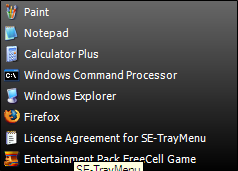
למרות שהמטרה האמיתית של יישום זה היא למזער את האינטראקציה שלך עם העכבר ולעזור לך להיות יעילה יותר, זה נחמד גם לרשימת יישומים נאה למראה.
כחובב מקלדת, SE-TrayMenu הוא אפליקציה חובה עבורי. אבל מה איתך? האם היית משתמש ביישום זה כדי לעזור לך לגשת ליישומים ולקבצים המועדפים עליך? או שיש לך אפליקציה מועדפת משלך לעשות את זה? אנא שתף את מחשבותיך ודעותיך באמצעות התגובות למטה.
אשראי תמונה: ActiveSteve
סופר אינדונזי, מוזיקאי שהוכרז על עצמו, ואדריכל במשרה חלקית; שרוצה להפוך את העולם למקום טוב יותר פוסט אחד בכל פעם באמצעות הבלוג שלו SuperSubConscious.